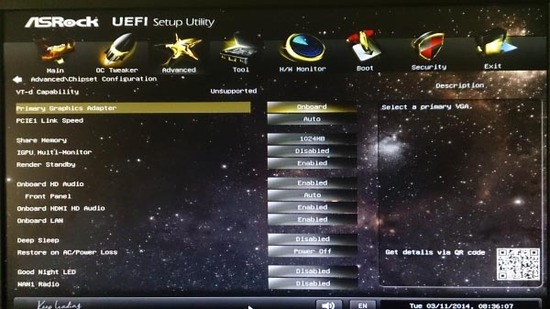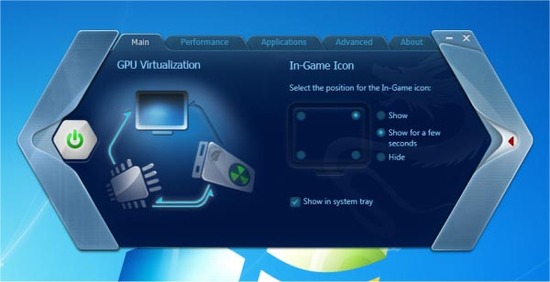Resta da fare l'ultima operazione, che risulta essere la più lunga: configurare il sistema, ben sapendo che tutte le scelte d'ora in poi effettuate avranno impatto sulla bolletta energetica. Il computer funziona come l'automobile: è inutile acquistare un moderno diesel garantito per 20 e più chilometri al litro guidato come Dio comanda, se poi ci facciamo prendere la mano e crolliamo sotto i 12 chilometri al litro! Per il computer vale la stessa cosa: lo dobbiamo configurare a puntino per farlo andare al meglio, e guidarlo al minor consumo possibile.
Connessione del Monitor.
- Il monitor va collegato alla porta video presente sulla scheda madre, e non a quella della Scheda Video. Questo perchè vogliamo utilizzare l'economica Intel HD 4600 integrata nel microprocessore per ogni tipo di operazione che non richieda elevata potenza di calcolo 3D. Quel che abbiamo in mente, infatti, è che l'integrata Intel sia il cardine del sistema per tutto ciò che concerne le operazioni bidimensionali (Desktop di Windows, produttività con applicativi MS Office, video da Youtube, Facebook, MSN e chi più ne ha più ne metta).
- La scheda video discreta deve essere utilizzata per soli compiti avanzati come Gioco o Produttività 3D, chiamata in causa alla bisogna: non abbiamo bisogno che una tale mangiawatts operi anche quando non serve.
Configurazione del Bios
Nell'ottica di risparmio energetico, le impostazioni di base del bios vanno leggermente ritoccate. Nella pagina "Advanced"
- Impostiamo la voce Primary Graphic Adapter su "OnBoard"
- Share Memory va impostato a "1024MB"
In questo modo diciamo al sistema che deve utilizzare la iGPU come video primario, e che gli assegnamo 1 Gigabyte di memoria video. Lasciare l'opzione Share Memory su Auto può creare problemi, ad esempio, quando si gioca (grafica forzata in bassa qualità nonostante le impostazioni di dettaglio "alto" e l'impiego della VGA discreta. Ci è successo con Assassin's Creed 4 Black Flag e Thief).
Nelle opzioni disco,
- SATA Aggresive Link Power Management va impostato su "Enabled"
- Hard Disk S.M.A.R.T. va impostato su "Enabled"
In questo modo attiviamo il sistema di diagnostica S.M.A.R.T, e facciamo in modo che la scheda madre spenga il disco HDD tutte le volte che non viene usato, risparmiando qualche Watt sulla bolletta energetica.
In HWMonitor
- CPU Fan 1 Setting va impostato su "Silent Mode"
- Chassis Fan 1 Setting va impostato su "Silent Mode"
Non ci interessa che le ventole girino lentamente per il discorso risparmio energetico; quel che ci preme è la massimizzazione della silenziosità della macchina, puntando al comfort acustico assoluto. La configurazione processore - raffreddamento - disco fisso WD Green lo permette, indi, facciamolo.
Installazione del Software di Sistema
Inseriamo il CD fornito in dotazione con la scheda madre ed installiamo tutto il possibile, facendo bene attenzione ad includere il software Asrock A-Tuning, responsabile della gestione delle funzione di risparmio energetico a Sistema Operativo. A-Tuning permette di cambiare al volo diversi profili di alimentazione, cosicchè possiamo scegliere manualmente quando la macchina debba spingere forte o quando debba consumare come una 500 diesel.
Installazione di VirtuMVP
Cuore delle funzioni di risparmio energetico a video, VirtuMVP consente la selezione automatica tra scheda video discreta ed integrata Intel HD 4600 a seconda delle necessità. Ci permette di realizzare quel che volevamo sin dall'inizio: impiego del prodotto Intel per la quasi totalità dei casi, e selezione della dGPU Radeon HD7870BE solo quando serve potenza (giochi, applicativi di produttività 3D e quant'altro). E' chiaro che nel momento in cui si utilizza l'integrata, la scheda video vera e propria viene messa a dormire, con evidente risparmio in bolletta. Basta premere il pulsante d'accensione ed il software si attiva, operando in modo totalmente invisibile.
Risparmio energetico di Windows
Infine, vogliamo modificare una delle impostazioni delle funzioni di risparmio energetico di Windows: quella di disattivare il disco fisso HDD dopo 5 minuti di inattività. Così facendo, otteniamo un triplice risultato:
- Risparmio Energetico
- Maggior comfort acustico
- Allungamento della vita del disco
E' ovvio che se fate un elevato uso di quest'unità, potete pur saltare questo passo.